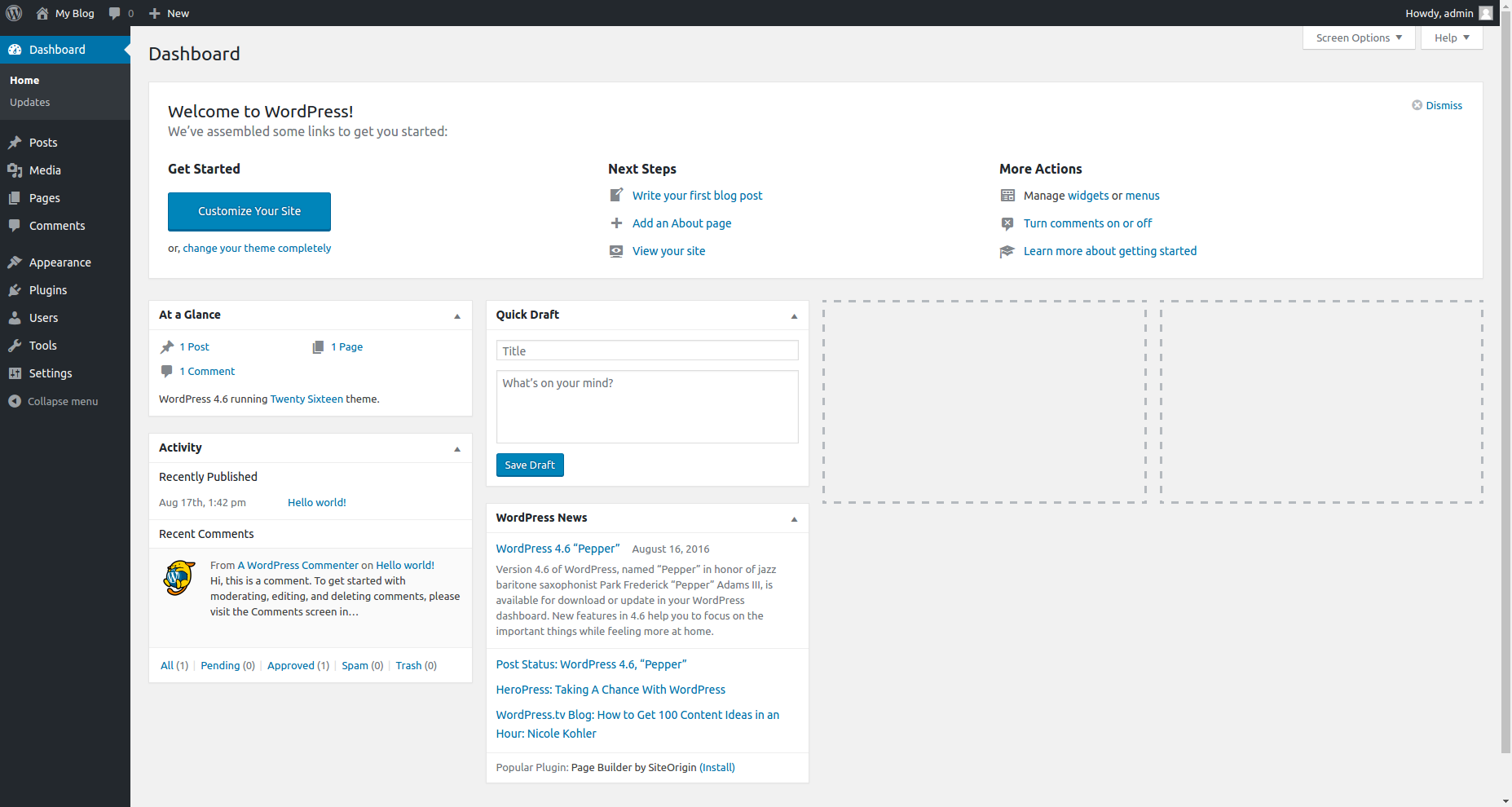Pengenalan
Apabila ingin membangun dan mengembangkan website, langkah pertama yang harus dilakukan terlebih dulu adalah dapat login ke WordPress. Pada tutorial kali ini akan menjabarkan cara login WordPress administrator area.
PENTING: Informasi login dashboard administrator WordPress dibuat pada saat instalasi WordPress berlangsung. Informasi tersebut berbeda dengan informasi yang Anda masukkan di control panel hosting.
Agar tutorial ini dapat dipahami dengan baik, sebaiknya Anda:
- Menginstall CMS WordPress
- Memasukkan informasi login Admin WordPress
Langkah 1 : Mengakses WordPress Dashboard
Jika WordPress telah terinstall di root domain Anda (di folder public_html akun hosting Anda), maka untuk masuk WordPress Admin Area, gunakan link ini: domainanda.com/wp-admin.
PENTING! Apabila CMS WordPress telah diinstall dan disimpan di folder wp pada domain Anda, maka buka link domainanda.com/wp/wp-admin.
Setelah berhasil mengakses Dashboard WordPress, tampilan seperti di bawah ini akan muncul:
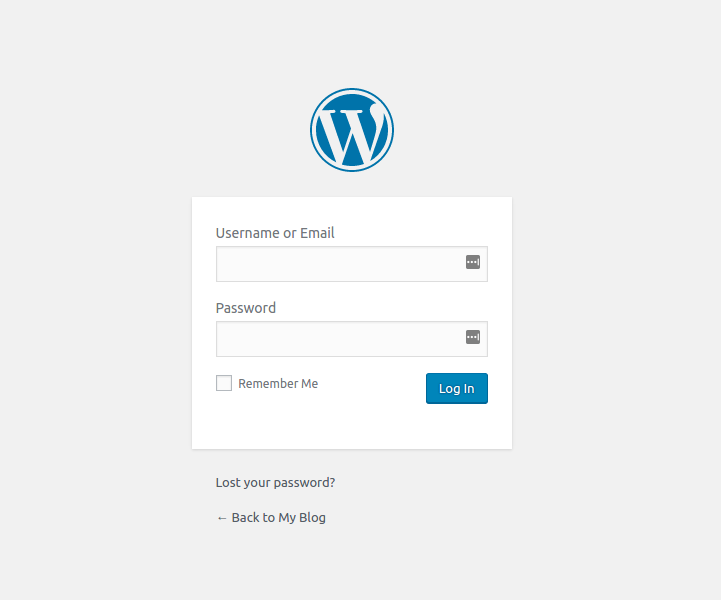
Langkah 2 : Memasukkan Akun WordPress
Untuk login WordPress, maka informasi yang harus Anda masukkan adalah:
- WordPress Username – username yang Anda buat ketika menginstall WordPress.
- WordPress Password – password yang Anda buat ketika menginstall WordPress.
PENTING! Jika Anda sudah memberi tanda centang pada kotak “Send me installation instructions via email” ketika menginstall WordPress, maka password bisa dengan mudah ditemukan di email tersebut.
Klik Login jika Anda sudah memasukkan informasi yang benar.
Tampilan di bawah ini menunjukkan jika Anda sudah berhasil masuk WordPress dashboard.